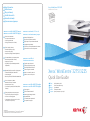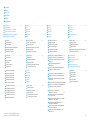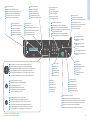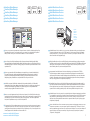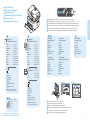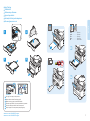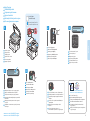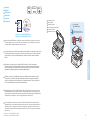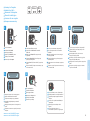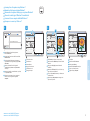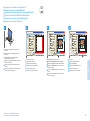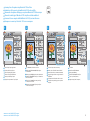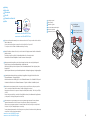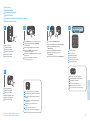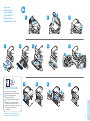607E02640 Rev A
© 2014 Xerox Corporation. All Rights Reserved. Xerox
®
, Xerox and Design
®
, and WorkCentre
®
are trademarks of Xerox Corporation in the United States and/or other countries.
Xerox
®
WorkCentre
®
3215/3225
Quick Use Guide
Xerox WorkCentre 3215/3225
Multifunction Printer
Čeština
Polski
Magyar
Română
Български
Stručný návod k použití
Skrócona instrukcja obsługi
Gyorsútmutató
Ghid rapid de utilizare
Кратко ръководство за употреба
CS
PO
HU
RO
BG
www.xerox.com/msds (U.S./Canada)
www.xerox.com/environment_europe
Material Safety Data Sheets
Bezpečnostní specifikace materiálu)
Karty danych o bezpieczeństwie materiałów
Anyagbiztonsági adatlapok
Fişe tehnice privind siguranţa materialelor utilizate
Данни за безопасността на материалите
EN
CS
PO
HU
RO
BG
www.xerox.com/office/
businessresourcecenter
Templates, tips, and tutorials
Šablony, tipy a výukové programy
Szablony, wskazówki i samouczki
Sablonok, tippek és bemutatók
Modele, recomandări şi tutoriale
Шаблони, съвети и самоучители
EN
CS
PO
HU
RO
BG
www.xerox.com/office/WC3215supplies
www.xerox.com/office/WC3225supplies
Printer supplies
Spotřební materiál k tiskárně
Materiały eksploatacyjne drukarki
Nyomtatókellékek
Consumabile pentru imprimantă
Консумативи за принтера
EN
CS
PO
HU
RO
BG
www.xerox.com/office/WC3215support
www.xerox.com/office/WC3225support
EN
• Printer drivers and utilities
• User manuals and instructions
• Online Support Assistant
• Safety specifications (in User Guide)
RO
• Drivere de imprimare şi utilitare
• Manuale de utilizare şi instrucţiuni
• Asistentul de ajutor online
• Specificaţii de siguranţă (în User Guide (Ghid de
utilizare))
BG
•
Принтерни драйвери и помощни програми
•
Потребителски ръководства и инструкции
•
Асистент за онлайн поддръжка
•
Спецификации за безопасността (в User Guide
(Ръководство за потребителя))
CS
• Tiskové ovladače a nástroje
• Uživatelské příručky a pokyny
• Asistent on-line podpory
• Bezpečnostní předpisy (v uživatelské příručce)
PO
• Sterowniki drukarki i programy narzędziowe
• Przewodniki użytkownika i instrukcje
• Asystent pomocy online
• Specyfikacje bezpieczeństwa (w przewodniku
użytkownika)
HU
• Nyomtató-illesztőprogramok és segédprogramok
• Felhasználói kézikönyvek és útmutatók
• Online támogatás
• Biztonsági előírások (a Felhasználói útmutatóban)
More Information
Další informace
Więcej informacji
További információk
Mai multe informaţii
Допълнителна информация
CS
PO
HU
RO
BG
EN
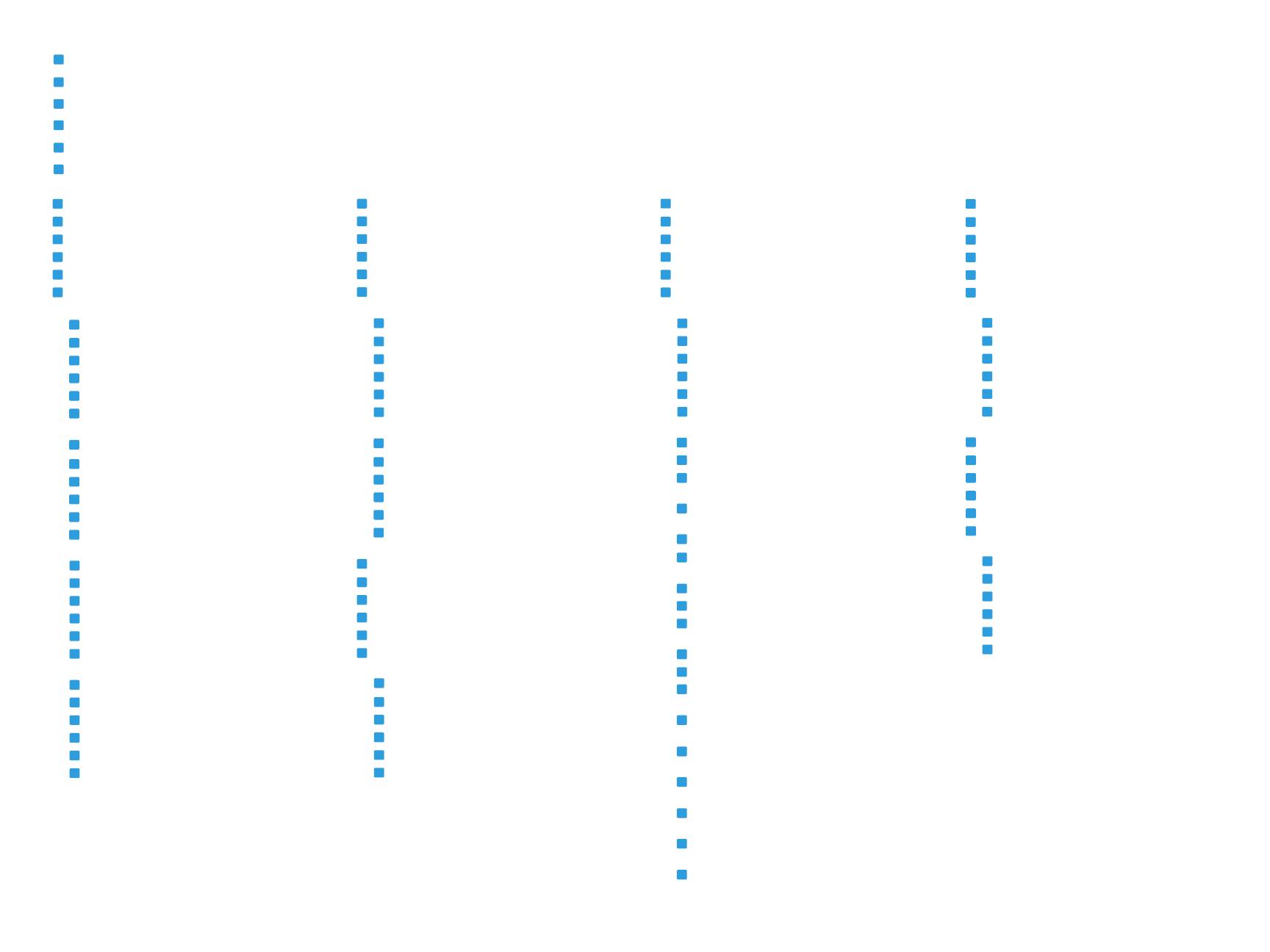
2
www.xerox.com/office/WC3215support
www.xerox.com/office/WC3225support
CS
PO
HU
RO
BG
EN
CS
PO
HU
RO
BG
EN
Printer Basics ............................................................... 3
Základy tiskárny
Podstawowe informacje o drukarce
A nyomtató működésének alapjai
Informaţii de bază despre imprimantă
Основни функции на принтера
CS
PO
HU
RO
BG
EN
Copying.........................................................................8
Kopírování
Kopiowanie
Másolás
Copierea
Копиране
CS
PO
HU
RO
BG
EN
Printing......................................................................... 6
Tisk
Drukowanie
Nyomtatás
Imprimarea
Печат
Printer Tour...................................................................3
Prohlídka tiskárny
Przegląd drukarki
A nyomtató működésének áttekintése
Prezentarea imprimantei
Запознаване с принтера
CS
PO
HU
RO
BG
EN
Control Panel................................................................4
Ovládací panel
Panel sterowania
Vezérlőpult
Panoul de comandă
Контролен панел
CS
PO
HU
RO
BG
EN
Supported Papers........................................................6
Podporované druhy papíru
Obsługiwany papier
Támogatott papírtípusok és -méretek
Hârtia acceptată
Поддържани видове хартия
CS
PO
HU
RO
BG
EN
Basic Printing .............................................................. 7
Základní tisk
Drukowanie podstawowe
Egyszerű nyomtatás
Informaţii de bază pentru imprimare
Основни функции за печат
CS
PO
HU
RO
BG
EN
Basic Copying..............................................................8
Základní kopírování
Kopiowanie podstawowe
Egyszerű másolás
Informaţii de bază pentru copiere
Основни функции за копиране
CS
PO
HU
RO
BG
EN
CS
PO
HU
RO
BG
EN
Scanning.......................................................................9
Snímání
Skanowanie
Szkennelés
Scanarea
Сканиране
CS
PO
HU
RO
BG
EN
CS
PO
HU
RO
BG
EN
Faxing..........................................................................14
Faxování
Faksowanie
Faxolás
Transmiterea faxurilor
Факс
CS
PO
HU
RO
BG
EN
Troubleshooting ........................................................16
Řešení problémů
Rozwiązywanie problemów
Hibaelhárítás
Rezolvarea problemelor
Отстраняване на неизправности
Paper Jams.................................................................16
Zaseknutý papír
Zacięcia papieru
Papírelakadások
Blocaje de hârtie
Задръствания на хартия
CS
PO
HU
RO
BG
EN
Scanning from a computer using Windows 7.....11
Snímání z počítače pomocí systému Windows 7
Skanowanie z komputera działającego w systemie
Windows 7
Szkennelés számítógépről Windows 7
használatával
Scanarea de la un computer utilizând Windows 7
Сканиране от компютър с Windows 7
CS
PO
HU
RO
BG
EN
Scanning from a computer using Windows XP..12
Snímání z počítače pomocí systému Windows XP
Skanowanie z komputera działającego w systemie
Windows XP
Szkennelés számítógépről Windows XP használatával
Scanarea de la un computer utilizând Windows XP
Сканиране от компютър с Windows XP
CS
PO
HU
RO
BG
EN
Scanning from a computer using
Macintosh 10.5 and later.......................................13
Snímání z počítače pomocí systému Macintosh
10.5 nebo novějšího
Skanowanie z komputera działającego w systemie
Macintosh 10.5 lub nowszym
Szkennelés számítógépről Macintosh 10.5 és
újabb verziók használatával
Scanarea de la un computer utilizând Macintosh
10.5 şi versiuni ulterioare
Сканиране от компютър с Macintosh 10.5 или
по-нова версия
CS
PO
HU
RO
BG
EN
Scanning to a Computer......................................... 10
Snímání do počítače
Skanowanie do komputera
Szkennelés számítógépre
Scanarea către un computer
Сканиране към компютър
Basic Faxing............................................................... 15
Základní faxování
Faksowanie podstawowe
Egyszerű faxolás
Informaţii de bază pentru transmiterea faxurilor
Основни функции за факс
CS
PO
HU
RO
BG
EN
CentreWare Internet Services...................................5
CentreWare Internet Services
CentreWare Internet Services
CentreWare Internet Services
CentreWare Internet Services
CentreWare Internet Services
EN
CS
PO
HU
RO
BG
Xerox Easy Printer Manager......................................5
Xerox Easy Printer Manager
Xerox Easy Printer Manager
Xerox Easy Printer Manager
Xerox Easy Printer Manager
Xerox Easy Printer Manager
EN
CS
PO
HU
RO
BG
Contents
Obsah
Spis treści
Tartalom
Cuprins
Съдържание
Page is loading ...
Page is loading ...
Page is loading ...

6
www.xerox.com/office/WC3215support
www.xerox.com/office/WC3225support
Printing
Windows
Macintosh
71–85 g/m
2
(20–24 lb. Bond)
164–220 g/m
2
(60–80 lb. Cover)
86–120 g/m
2
(24–32 lb. Bond)
60–70 g/m
2
(16–20 lb. Bond)
121–163 g/m
2
(32 lb. Bond–60 lb. cover)
60–163 g/m
2
(16 lb. Bond–60 lb. Cover)
Letter............................8.5 x 11 in.
Legal.............................8.5 x 14 in.
Executive.....................7.25 x 10.5 in.
Folio..............................8.5 x 13 in.
Oficio............................8.5 x 13.5 in.
Postcard.......................4.0 x 6.0 in.
A4..................................210 x 297 mm
A5..................................148 x 210 mm
A6..................................105 x 148 mm
B5 ISO..........................176 x 250 mm
B5 JIS ...........................182 x 257 mm
1
60–220 g/m
2
(16 lb. Bond–80 lb. Cover)
Letter............................8.5 x 11 in.
Legal.............................8.5 x 14 in.
Executive.....................7.25 x 10.5 in.
Folio..............................8.5 x 13 in.
Oficio............................8.5 x 13.5 in.
Postcard.......................4.0 x 6.0 in.
A4..................................210 x 297 mm
A5..................................148 x 210 mm
A6..................................105 x 148 mm
B5 ISO..........................176 x 250 mm
B5 JIS ...........................182 x 257 mm
Monarch......................3.9 x 7.5 in.
Commercial #10........4.1 x 9.5 in.
DL ..................................110 x 220 mm
C5 ..................................162 x 229 mm
C6 ..................................114 x 162 mm
2
1
22
WW
LL
W: 105–216 mm (4.1–8.5 in.)
L: 127–356 mm (5–14 inches)
WW
LL
W: 76–216 mm (3–8.5 in.)
L: 127–356 mm (5–14 inches)
1 2
110 v 220 v
Letter A4
Legal
Folio
Oficio
1
2
WorkCentre 3225
When loading paper: confirm or select the correct type and size on the control panel
Při vkládání papíru: potvrďte nebo vyberte na ovládacím panelu správný typ a formát
Podczas ładowania papieru: potwierdź lub wybierz odpowiedni typ i rozmiar na panelu sterowania
A papír betöltésekor válassza ki és erősítse meg a megfelelő papírtípust és -méretet a vezérlőpulton.
Când încărcaţi hârtia: confirmaţi sau selectaţi tipul şi formatul corect la panoul de comandă
При зареждане на хартия: потвърдете или изберете правилния тип и размер в контролния панел
EN
CS
PO
HU
RO
BG
Select printing options in the Xerox
®
print driver
Vyberte možnosti tisku v tiskovém ovladači Xerox
®
Wybierz opcje drukowania w sterowniku drukarki Xerox
®
Adja meg a nyomtatás beállításait a Xerox
®
nyomtatóillesztő programban.
Selectaţi opţiunile de imprimare în driverul de imprimare Xerox
®
Изберете опциите за печат в принтерния драйвер на Xerox
®
EN
CS
PO
HU
RO
BG
EN
CS
PO
HU
RO
BG
EN
CS
PO
HU
RO
BG
Plain
Obyčejný
Zwykły
Sima
Hârtie obişnuită
Обикновена
EN
CS
PO
HU
RO
BG
EN
CS
PO
HU
RO
BG
Thick
Silný
Gruby
Vastag
Hârtie groasă
Дебела
Cardstock
Karton
Karton
Kartonkészlet
Carton
Картон
Thin
Tenký
Cienki
Vékony
Hârtie subţire
Тънка
Thicker
Silnější
Grubszy
Vastagabb
Hârtie mai groasă
По-дебел картон
Supported Papers
Podporované druhy papíru
Obsługiwany papier
Támogatott papírtípusok és -méretek
Hârtia acceptată
Поддържани видове хартия
EN
CS
PO
HU
RO
BG
Custom
Uživatelský
Specjalne
Egyéni
Hârtie personalizată
Потребителски тип
EN
CS
PO
HU
RO
BG
Custom
Uživatelský
Specjalne
Egyéni
Hârtie personalizată
Потребителски тип
EN
CS
PO
HU
RO
BG
EN
CS
PO
HU
RO
BG

7
www.xerox.com/office/WC3215support
www.xerox.com/office/WC3225support
Printing
1
2
Letter............................8.5 x 11 in.
Legal.............................8.5 x 14 in.
Folio..............................8.5 x 13 in.
Oficio............................8.5 x 13.5 in.
A4..................................210 x 297 mm
Windows
Macintosh
1 2
3 4
Basic Printing
Základní tisk
Drukowanie podstawowe
Egyszerű nyomtatás
Informaţii de bază pentru imprimare
Основни функции за печат
EN
CS
PO
HU
RO
BG
Select paper size and type in the print driver.
Vyberte v tiskovém ovladači formát a typ papíru.
Wybierz rozmiar i typ papieru w sterowniku drukarki.
Válassza ki a papírméretet és -típust a nyomtatóillesztő programban.
Selectaţi formatul şi tipul hârtiei în driverul de imprimare.
Изберете размера и типа на хартията в принтерния драйвер.
EN
CS
PO
HU
RO
BG

8
www.xerox.com/office/WC3215support
www.xerox.com/office/WC3225support
Copying
1
2 3
4
5
60–105 g/m
2
(16–28 lb. Bond)
X: 148–216 mm (5.8–8.5 in.)
Y: 148–356 mm (5.8–14.0 in.)
Y
X
PO
HU
CS
RO
BG
EN
Load the original
Vložte předlohu
Załaduj oryginał
Helyezze be az eredetit.
Încărcaţi originalul
Заредете оригинала
PO
HU
CS
RO
BG
EN
Press the Copy button
Stiskněte tlačítko Kopírování
Naciśnij przycisk Kopiuj
Nyomja meg a Másolás gombot.
Apăsaţi pe butonul Copiere
Натиснете бутона Копиране
PO
HU
CS
RO
BG
EN
Select the number of copies
Vyberte počet kopií
Wybierz liczbę kopii
Adja meg a példányszámot.
Selectaţi numărul de copii
Изберете боря на копията
PO
HU
CS
RO
BG
EN
Navigate the menus to select copying options
Vyberte v nabídkách možnosti kopírování
Przejdź w menu do wyboru opcji kopiowania
A menüpontokban navigálva adja meg a másolás
beállításait.
Navigaţi prin meniuri pentru a selecta opţiunile
de copiere
Придвижете се в менютата, за да изберете опции
за копиране
EN
CS
PO
HU
RO
BG
See: User Guide > Copy
Viz Uživatelská příručka > Kopírování
Zobacz: Przewodnik użytkownika > Kopiowanie
Lásd: Felhasználói útmutató > Másolás
Consultaţi: User Guide (Ghid de utilizare) >
Copy (Copierea)
Вижте: User Guide (Ръководство за потребителя)
> Copy (Копиране)
Basic Copying
Základní kopírování
Kopiowanie podstawowe
Egyszerű másolás
Informaţii de bază pentru copiere
Основни функции за копиране
CS
PO
HU
RO
BG
EN
The Clear All button restores default settings.
Tlačítko Vymazat vše obnoví výchozí nastavení.
Przycisk Kasuj wszystko przywraca ustawienia
domyślne.
Az összes törlése gombbal visszaállíthatja az
alapértékeket.
Butonul Şterge tot restabileşte setările
implicite.
С бутона „Изтриване на всичко“ се
възстановяват настройките по подразбиране.
EN
CS
PO
HU
RO
BG
PO
HU
CS
RO
BG
EN
Press the Start button
Stiskněte tlačítko Start
Naciśnij przycisk Start
Nyomja meg a Start gombot
Apăsaţi pe butonul Start
Натиснете бутона Старт
www.xerox.com/office/WC3215docs
www.xerox.com/office/WC3225docs

9
www.xerox.com/office/WC3215support
www.xerox.com/office/WC3225support
Scanning
Ethernet
USB
Wi-Fi
60–105 g/m
2
(16–28 lb. Bond)
X: 148–216 mm (5.8–8.5 in.)
Y: 148–356 mm (5.8–14.0 in.)
Y
X
Scanning
Snímání
Skanowanie
Szkennelés
Scanarea
Сканиране
CS
PO
HU
RO
BG
EN
Loading the original
Vložení předlohy
Ładowanie oryginału
Az eredeti dokumentum behelyezése
Încărcarea originalului
Зареждане на оригинала
EN
CS
PO
HU
RO
BG
www.xerox.com/office/WC3215docs
www.xerox.com/office/WC3225docs
Gdy komputer jest podłączony za pomocą kabla USB lub Ethernet albo sieci Wi-Fi, można wysyłać
zeskanowane pliki z panelu sterowania drukarki do podłączonego komputera. Można również skanować z
podłączonego komputera. Aby skonfigurować skanowanie odpowiednio do połączenia, patrz Przewodnik
użytkownika > Instalacja i konfiguracja > Konfiguracja funkcji Skanuj do PC.
PO
Je-li tiskárna připojena prostřednictvím rozhraní USB, Ethernet nebo Wi-Fi, můžete nasnímané soubory odesílat
z ovládacího panelu tiskárny do připojeného počítače. Můžete také snímat z připojeného počítače. Nastavení
snímání v závislosti na připojení viz Uživatelská příručka > Instalace a nastavení > Nastavení snímání do
počítače.
CS
When connected with USB, Ethernet, or Wi-Fi you can send scanned files from the printer control panel to a
connected computer. You can also scan from a connected computer. To set up scanning for your connection,
see the User Guide > Installation and Setup > Scan to PC Setup.
EN
USB-kapcsolaton, Ethernet- vagy WIFI-kapcsolaton keresztül átküldheti a szkennelt fájlokat a nyomtató
vezérlőpaneléről egy csatlakozó számítógépre. A készülékhez csatlakozó számítógépről is szkennelhet. A
szkennelést az ön kapcsolati feltételeinek megfelelően a Felhasználói útmutató > Telepítés és beállítás > A
PC-re szkennelés beállítása című részben leírtak szerint állíthatja be.
HU
Dacă imprimanta este conectată la USB, Ethernet sau Wi-Fi, puteţi trimite fişierele scanate de la panoul de
comandă al imprimantei la un computer conectat. De asemenea, puteţi scana de la un computer conectat.
Pentru a configura scanarea adecvată conexiunii, consultaţi User Guide (Ghid de utilizare) > Installation and
Setup (Instalarea şi configurarea) > Scan to PC Setup (Configurarea scanării către PC).
RO
Когато към принтера има свързан компютър чрез USB, Ethernet или Wi-Fi връзка, можете да изпращате
сканирани файлове от контролния панел на принтера към компютъра. Също така можете да сканирате и от
свързания компютър. За да настроите сканирането според връзката си, вижте User Guide (Ръководство за
потребителя) > Installation and Setup (Инсталация и настройка) > Scan to PC Setup (Настройка на сканиране
към компютър).
BG

10
www.xerox.com/office/WC3215support
www.xerox.com/office/WC3225support
Scanning
1
2
6
Wi-Fi
Ethernet
3
5
4
USB
PO
HU
CS
RO
BG
EN
Press the Scan button
Stiskněte tlačítko Snímání
Naciśnij przycisk Skanuj
Nyomja meg a Szkennelés gombot
Apăsaţi pe butonul Scanare
Натиснете бутона Сканиране
PO
HU
CS
RO
BG
EN
Select Scan to PC, then press OK
Vyberte možnost Skenovat do PC a stiskněte
tlačítko OK
Wybierz opcję Skanuj do PC, następnie naciśnij
przycisk OK
Válassza a Szkennelés PC-re lehetőséget, majd
nyomja meg az OK gombot
Selectaţi Scan to PC (Scanare către PC), apoi apăsaţi
pe OK
Изберете Scan to PC (Сканиране към компютър), след
което натиснете OK
PO
HU
CS
RO
BG
EN
PO
HU
CS
RO
BG
EN
Scroll to select a destination, then press OK
Pomocí šipek vyberte místo určení a stiskněte
tlačítko OK
Przewiń, by wybrać miejsce docelowe, następnie
naciśnij przycisk OK
Görgetéssel válasszon ki egy célt, majd nyomja
meg az OK gombot
Defilaţi pentru a selecta o destinaţie, apoi apăsaţi
pe OK
Превъртете, за да изберете местоназначение, след
което натиснете OK
Scroll to select a profile if desired, then press OK
V případě potřeby pomocí šipek vyberte profil a
stiskněte tlačítko OK
Przewiń, by wybrać profil, jeśli to konieczne,
następnie naciśnij przycisk OK
Ha szükséges, görgetéssel válasszon ki egy profilt,
majd nyomja meg az OK gombot
Defilaţi pentru a selecta un profil dorit, apoi apăsaţi
pe OK
Превъртете, за да изберете профил, ако желаете,
след което натиснете OK
PO
HU
CS
RO
BG
EN
Press the Start button
Stiskněte tlačítko Start
Naciśnij przycisk Start
Nyomja meg a Start gombot
Apăsaţi pe butonul Start
Натиснете бутона Старт
PO
HU
CS
RO
BG
EN
Navigate the menus to select scanning options
Vyberte v nabídkách možnosti snímání
Przejdź w menu do wyboru opcji skanowania
A menükben navigálva adja meg a szkennelés
beállításait
Navigaţi prin meniuri pentru a selecta opţiunile de
scanare
Придвижете се в менютата, за да изберете опции за
сканиране
Scanning to a Computer
Snímání do počítače
Skanowanie do komputera
Szkennelés számítógépre
Scanarea către un computer
Сканиране към компютър
CS
PO
HU
RO
BG
EN
The Clear All button restores default settings.
Tlačítko Vymazat vše obnoví výchozí nastavení.
Przycisk Kasuj wszystko przywraca ustawienia
domyślne.
Az összes törlése gombbal visszaállíthatja az
alapértékeket.
Butonul Şterge tot restabileşte setările
implicite.
С бутона „Изтриване на всичко“ се
възстановяват настройките по подразбиране.
EN
CS
PO
HU
RO
BG
Page is loading ...
Page is loading ...
Page is loading ...
Page is loading ...
Page is loading ...

16
www.xerox.com/office/WC3215support
www.xerox.com/office/WC3225support
Troubleshooting
21 3
21 4 53
21
4
3
5.1
5.2
Paper Jams
Zaseknutý papír
Zacięcia papieru
Papírelakadások
Blocaje de hârtie
Задръствания на хартия
CS
PO
HU
RO
BG
EN
EN
CS
PO
HU
RO
BG
See: User Guide > Troubleshooting
Viz Uživatelská příručka > Řešení problémů
Zobacz: Przewodnik użytkownika >
Rozwiązywanie problemów
Lásd: Felhasználói útmutató > Hibaelhárítás
Consultaţi: User Guide (Ghid de utilizare) >
Troubleshooting (Rezolvarea problemelor)
Вижте: User Guide (Ръководство за потребителя)
> Troubleshooting (Отстраняване на
неизправности)
www.xerox.com/office/WC3215docs
www.xerox.com/office/WC3225docs
-
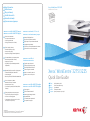 1
1
-
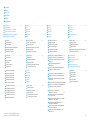 2
2
-
 3
3
-
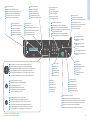 4
4
-
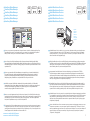 5
5
-
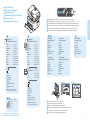 6
6
-
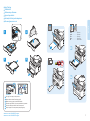 7
7
-
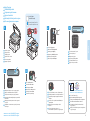 8
8
-
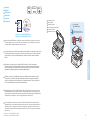 9
9
-
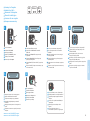 10
10
-
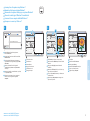 11
11
-
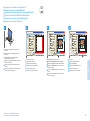 12
12
-
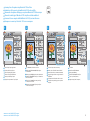 13
13
-
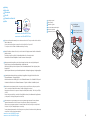 14
14
-
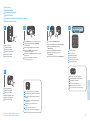 15
15
-
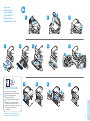 16
16
Ask a question and I''ll find the answer in the document
Finding information in a document is now easier with AI
in other languages
- polski: Xerox 3225 instrukcja
- čeština: Xerox 3225 Uživatelská příručka
- română: Xerox 3225 Manualul utilizatorului
Related papers
Other documents
-
OKI MC560n Owner's manual
-
Dell 944 All In One Inkjet Printer User guide
-
Dell 1720/dn Mono Laser Printer User guide
-
Dell 944 All In One Inkjet Printer User guide
-
Dell 1720/dn Mono Laser Printer User guide
-
Dell 810 All In One Inkjet Printer User guide
-
HP M1522nf User manual
-
OKI MC860 1-Tray Owner's manual
-
HP 4200L Series User manual
-
Dell 926 All In One Inkjet Printer User guide